Иногда требуется объединить фотографии в коллаж прямо на устройстве. Многие пользователи, сталкиваясь с такой задачей, моментально направляются в App Store, чтобы найти подходящее приложение. Однако часто такие приложения предлагают просмотр рекламы или даже подписку, что может снизить удовольствие от процесса. Но что если я скажу вам, что для этой простой операции не нужно загружать дополнительное программное обеспечение? Вместо этого можно воспользоваться приложением «Команды», которым уже пользуются многие, и всего лишь за несколько минут получить желаемый результат.
Интегрированный функционал для создания коллажей
Оказывается, Apple предоставляет возможность склеивать фотографии в коллаж и сохранять готовый результат в галерею, не прибегая к сторонним приложениям. В этой статье мы расскажем, как создать коллаж на устройствах iPhone без дополнительных программ, а также продемонстрируем, как создать быстрый доступ к этой функции прямо с экрана блокировки.
Шаги по созданию коллажа на iPhone
Если вам необходима возможность регулярно создавать коллажи, использование быстрой команды является оптимальным вариантом, поскольку это позволит экономить память вашего устройства. Создав команду один раз, вы всегда сможете легко воспользоваться ею. В отличие от запуска сторонних приложений, которые требуют дополнительного времени, а иногда и просмотра рекламы для доступа к основным функциям. Давайте рассмотрим, как создать быструю команду для склеивания фотографий в коллаж:
- Загрузите приложение «Команды» из App Store и откройте его;
Необходимо добавить лишь несколько атрибутов
- Перейдите на вкладку «Быстрые команды» и нажмите на «+» в правом верхнем углу;
- Нажмите «Добавить действие» и введите в поиск «Выбрать несколько фото»;
- Каснитесь стрелочки рядом с действием и активируйте опцию «Выбрать несколько»;
- Введите в поиске «Объединить изображения»;
- Нажмите на слово «Горизонтально» и выберите «Спрашивать каждый раз»;
- Найдите действие «Сохранить в фотоальбом» в поиске;
- Задайте имя для быстрой команды и выберите иконку;
- Нажмите «Готово» для завершения создания быстрой команды.
Теперь в главном меню приложения «Команды» выберите созданную быструю команду. Вам будет предложено выбрать количество фотографий и способ склейки. Кроме того, вы не ограничены только горизонтальными или вертикальными коллажами — команда также позволяет создавать сетки изображений. Попробуйте оценить скорость работы этой функции — она явно опережает многие решения от сторонних разработчиков.
Добавление ярлыка на рабочий стол iPhone
Постоянное посещение приложения «Команды» может оказаться неудобным. Если вы часто создаете коллажи и собираете фотографии непосредственно на iPhone, то добавление этой быстрой команды на рабочий стол будет наилучшим решением. Это делается очень просто:
- Откройте приложение «Команды» и перейдите на вкладку «Быстрые команды»;
- Нажмите на три точки в круге рядом с командой, которую мы создали;
- Коснитесь маленькой стрелочки возле названия команды в верхней части экрана;
- Выберите «На экран «Домой», настройте внешний вид и подпись иконки, затем нажмите «Добавить».
Теперь вам просто нужно нажать на ярлык на рабочем столе, и команда будет мгновенно выполнена. Этот инструмент будет очень полезен для тех, кто регулярно работает с изображениями на iPhone.
Добавление виджета на экран блокировки iPhone
Вы можете пойти еще дальше и не ограничиваться только иконкой на рабочем столе. Начиная с iOS 16, вы можете размещать виджеты прямо на экране блокировки iPhone. И даже созданную нами команду можно добавить на экран блокировки. И это делается очень просто:
- Загрузите из App Store приложение «Lock Launcher» и запустите его;
- Создайте виджет в приложении «Lock Launcher»;
- Перейдите на вкладку «Widgets» и нажмите «Настройка» в свободной ячейке виджетов;
- Переключитесь на вкладку «Shortcut» и введите название команды, которую мы создали в самом начале материала;
- Настройте иконку и ее размер, затем нажмите «Сохранить»;
- Заблокируйте iPhone и перейдите в режим редактирования экранов блокировки;
- Нажмите «Добавить виджеты» и найдите в списке приложение «Lock Launcher»;
- Коснитесь созданного виджета, и он сразу же появится на экране блокировки под часами.
Приложение «Lock Launcher» позволяет создавать очень красивые виджеты, поэтому эта маленькая кнопка будет интегрироваться в экран блокировки естественным образом. Если добавить информацию о погоде или другие полезные данные, то это будет выглядеть максимально органично. Теперь вам просто нужно разблокировать iPhone, и вы сможете создавать коллажи прямо с экрана блокировки. Команда выполняется очень быстро, поэтому вы не заметите разницы в скорости работы.

Автор статьи:
Обновлено:
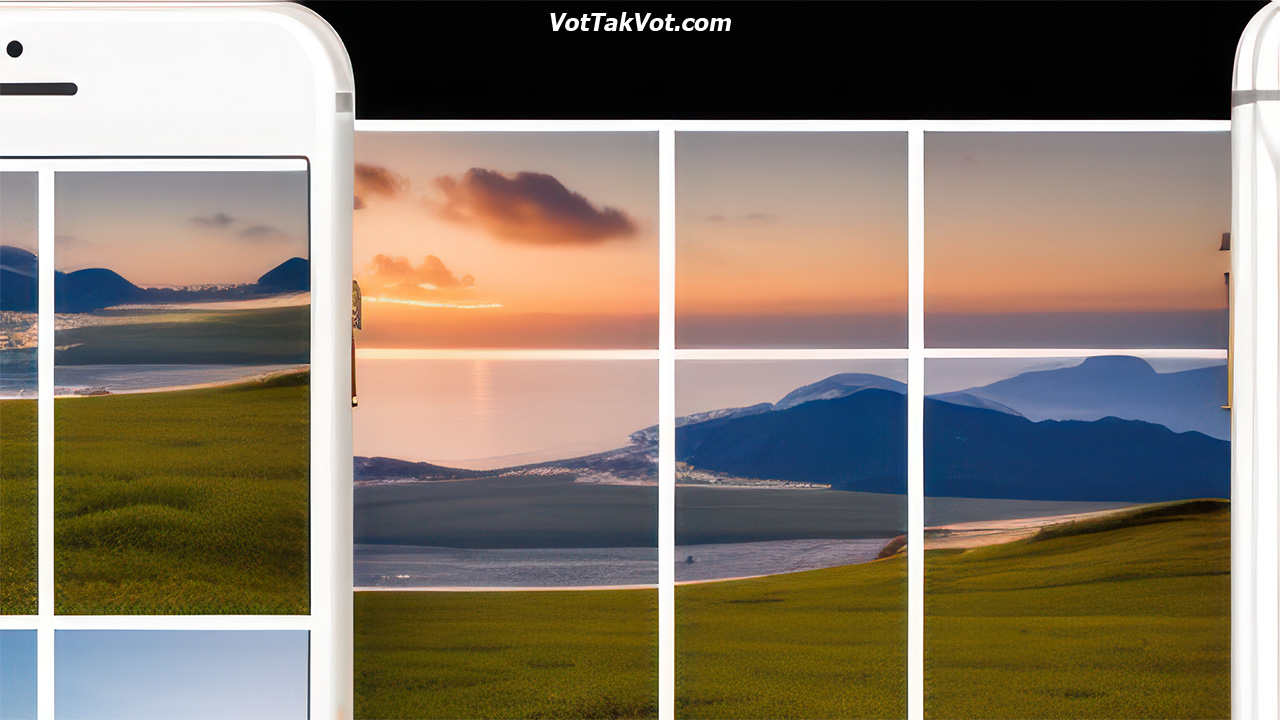
Добавить комментарий